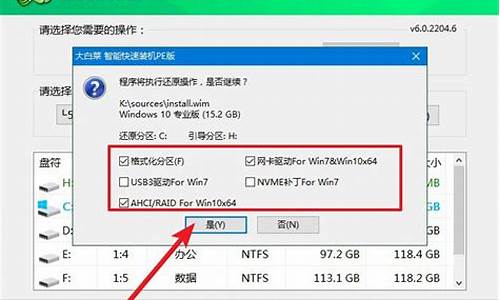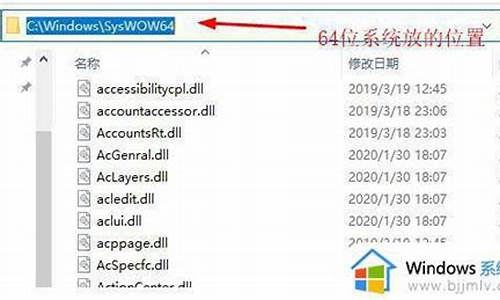电脑系统不引导了_系统不引导启动

出现上述问题的原因有以下几个方面:
1、硬盘没有设置为第一启动项
开机的时候迅速按F1或F2或delete键进入BIOS,选到BOOT,把硬盘调为第一个启动项。或是在hard disk boot priority中把有系统的硬盘设置为第一启动项,特别是双硬盘的电脑。
2、系统引导文件损坏或丢失
启动WinPE修复下系统引导。
3、启动模式有错误
如果原来是UEFI模式,改成legacy模式可能启动不了。在BIOS中设置,UEFI模式启动要把Security Boot Control打开(改成enabled); legacy模式启动要把Security Boot Control关掉。
4、硬盘上的分区表存在问题。
如果电脑原来是win10或win8系统,要改成win7系统,但是用U盘装系统时,没有把硬盘由GPT分区改成MBR分区。进入U盘PE系统,打开diskgenius,右击系统所在的硬盘,把GPT分区改成MBR分区。
以第2种方案为例,操作步骤如下:
1、插入U盘,启动winpe,双击打开“引导修复”
2、有自动修复、高级修复和手动修复,这里选择高级
3、接着点击第一项“自选引导分区盘符”
4、选择系统所在的分区
5、点击确定开始修复
6、修复完成,点击返回退出修复,重启电脑就可以了。
近来,有位用户反馈自己在扩大电脑C盘容量后,发现D盘win10系统的引导文件突然丢失了。这是怎么回事呢?原来该用户的电脑C盘中原先装有Win7系统,D盘中则安装了Win10系统,经过无损分区后,就导致了D盘Win10开机系统启动选项的丢失。下面,小编就向大家分享Win10系统引导项丢失问题的解决方法。
解决方法:
1、如果不想重装Win10的话,只能用EasyBCD来修复系统启动引导项了。先下载EasyBCD2.3v这个软件,然后安装好,打开,进入主程序界面,在左侧选项中选择“高级设置”这一项。
2、进入高级选项的右侧窗口,在“选择一个操作系统”下,当前默认的是Windows7,打开它的下拉框。
3、在打开的下拉框中,选择“MicrosoftWindows10”这一项。
4、在“更改设置”的窗口中,选择“基本”这一项,在其界面,驱动器这一项为空白,就是这一项没有选上驱动器,才导致在开机时无法显示引导项。
5、打开驱动器的下拉框,因为Win10系统在D盘,所以,在下拉列表中选择D这一项。
6、选择完成后,最后需要保存一下设置,按“保存设置”按钮,Win10没有系统引导问题就解决了。
7、重启电脑,进入系统引导界面,就能看到Win10系统引导项了,Win10引导项为“WindowsTechnicalPreview”这一项,到了这个界面,马上按上下方向键,选择“WindowsTechnicalPreview”,回车,即可进入D盘的Win10系统。
Win10系统引导项丢失问题的解决方法就介绍到这里了。遇到同样问题的用户,如果不想重装系统的话,可以使用上述方法对Win10系统启动引导项进行修复。
声明:本站所有文章资源内容,如无特殊说明或标注,均为采集网络资源。如若本站内容侵犯了原著者的合法权益,可联系本站删除。